电脑上长截屏怎么操作 电脑长截图技巧分享
更新时间:2025-04-04 08:54:15作者:xtyang
在当今社会,随着电脑技术的不断发展,长截图已经成为了我们在使用电脑时经常会遇到的需求之一,有时候我们需要截取整个网页或者长篇文档的内容,而传统的截图方法却无法完整展示所有信息。如何在电脑上进行长截图操作呢?今天我们就来分享一些电脑长截图的技巧,让您能够轻松掌握这项实用的技能。
具体方法:
1.电脑QQ后台运行,键盘按下CTRL加out加a。点击中间的长截图图标。
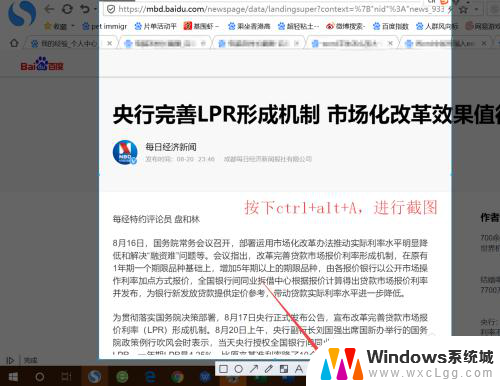
2.鼠标上下拖动,形成长截图,在右侧可以进行预览。

3.点击底部编辑图标。
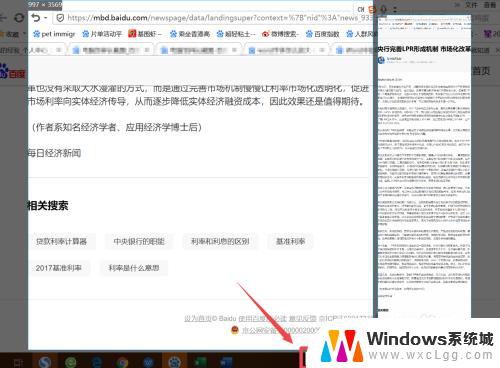
4.点击选择下方工具,对长截图进行编辑。
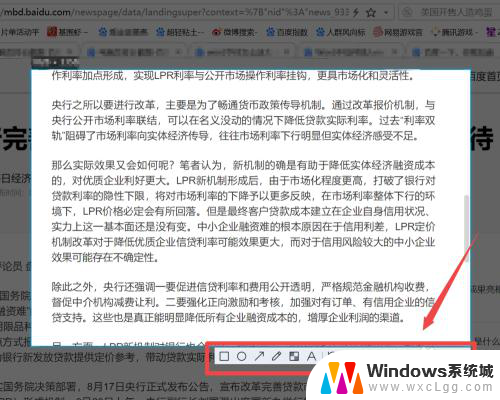
5.完成以后,点击右下角的勾勾。
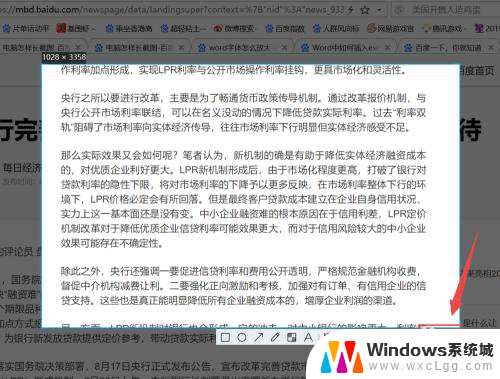
6.打开和好友的聊天界面,键盘按下CTRL加v粘贴长截图。点击右下角的发送图标。

7.方法总结:
1、键盘按下CTRL加out加a。点击中间的长截图图标
2、鼠标上下拖动,形成长截图,在右侧可以进行预览
3、点击底部编辑图标
4、点击选择下方工具,对长截图进行编辑
5、点击右下角的勾勾
6、键盘按下CTRL加v粘贴长截图。点击右下角的发送

以上就是电脑上长截屏怎么操作的全部内容,如果有遇到这种情况,那么你就可以根据小编的操作来进行解决,非常的简单快速,一步到位。
电脑上长截屏怎么操作 电脑长截图技巧分享相关教程
-
 电脑怎么截长图 滚动截屏 电脑滚动截屏的操作步骤
电脑怎么截长图 滚动截屏 电脑滚动截屏的操作步骤2023-12-19
-
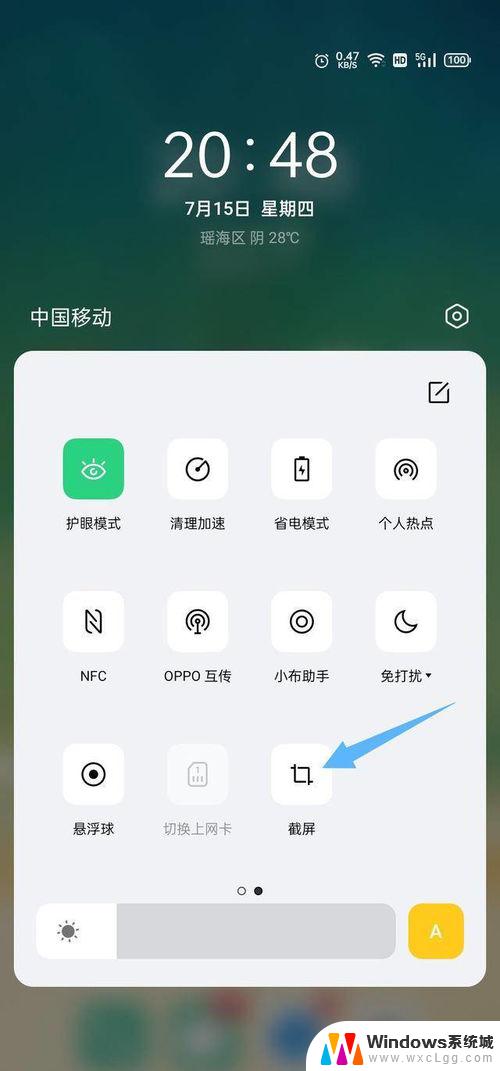 oppo长屏截图怎么截 oppo手机长图技巧
oppo长屏截图怎么截 oppo手机长图技巧2024-09-10
-
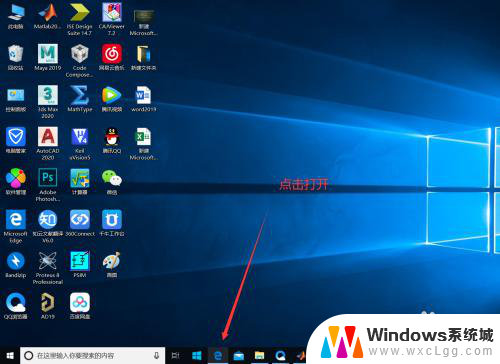 怎么在电脑上长截图 电脑怎么截取长图
怎么在电脑上长截图 电脑怎么截取长图2024-04-11
-
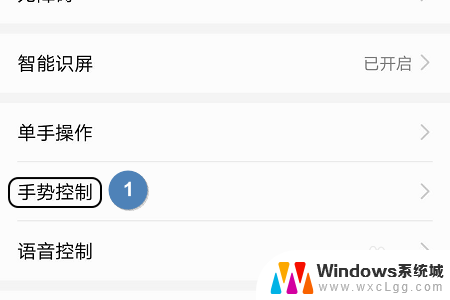 荣耀如何截屏截长图 荣耀手机截长图操作步骤
荣耀如何截屏截长图 荣耀手机截长图操作步骤2024-05-03
-
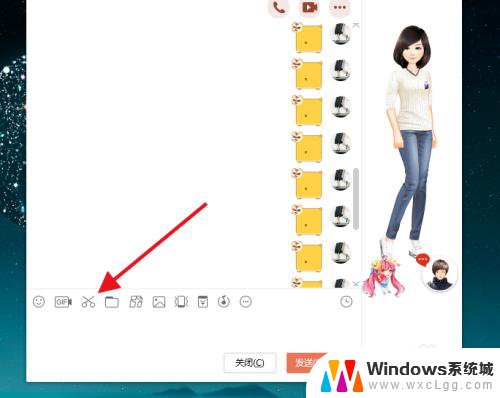 qq电脑长截图 电脑版QQ如何进行长截图
qq电脑长截图 电脑版QQ如何进行长截图2024-03-07
-
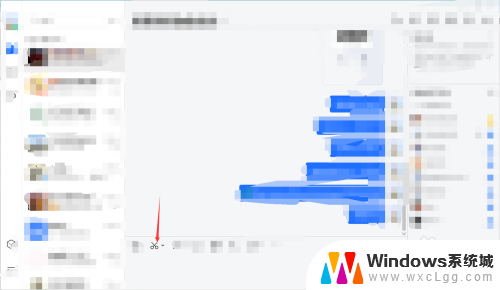 电脑截图怎么截长图滚动 电脑滚动截屏快捷键
电脑截图怎么截长图滚动 电脑滚动截屏快捷键2024-05-01
电脑教程推荐
- 1 固态硬盘装进去电脑没有显示怎么办 电脑新增固态硬盘无法显示怎么办
- 2 switch手柄对应键盘键位 手柄按键对应键盘键位图
- 3 微信图片怎么发原图 微信发图片怎样选择原图
- 4 微信拉黑对方怎么拉回来 怎么解除微信拉黑
- 5 笔记本键盘数字打不出 笔记本电脑数字键无法使用的解决方法
- 6 天正打开时怎么切换cad版本 天正CAD默认运行的CAD版本如何更改
- 7 家庭wifi密码忘记了怎么找回来 家里wifi密码忘了怎么办
- 8 怎么关闭edge浏览器的广告 Edge浏览器拦截弹窗和广告的步骤
- 9 windows未激活怎么弄 windows系统未激活怎么解决
- 10 文件夹顺序如何自己设置 电脑文件夹自定义排序方法